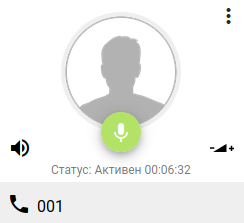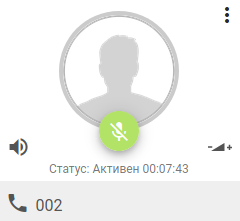Активные совещания
Во вкладке "Активные совещания" содержится информация об активных совещаниях:

- Имя — имя активного селекторного совещания;
- Номер — номер виртуального абонента, используемого для активного селекторного совещания;
- Описание — описание активного селекторного совещания;
- Время запуска — дата и время начала селекторного совещания;
- Управление — иконка
 означает, что данному менеджеру разрешено управление данным селекторным совещанием;
означает, что данному менеджеру разрешено управление данным селекторным совещанием; - Действия — при нажатии иконки
 в контекстном меню можно выбрать вариант взаимодействия с активным совещанием;
в контекстном меню можно выбрать вариант взаимодействия с активным совещанием;
Редактировать шаблон — редактировать шаблон запущенного селекторного совещания;
Просмотр — переход в режим просмотра и управления активным селекторным совещанием;
Завершить управление — завершить управление селекторным совещанием.
Режим просмотра активного селекторного совещания
После перехода в режим просмотра активного селекторного совещания в роли менеджера будет доступно управление совещанием:
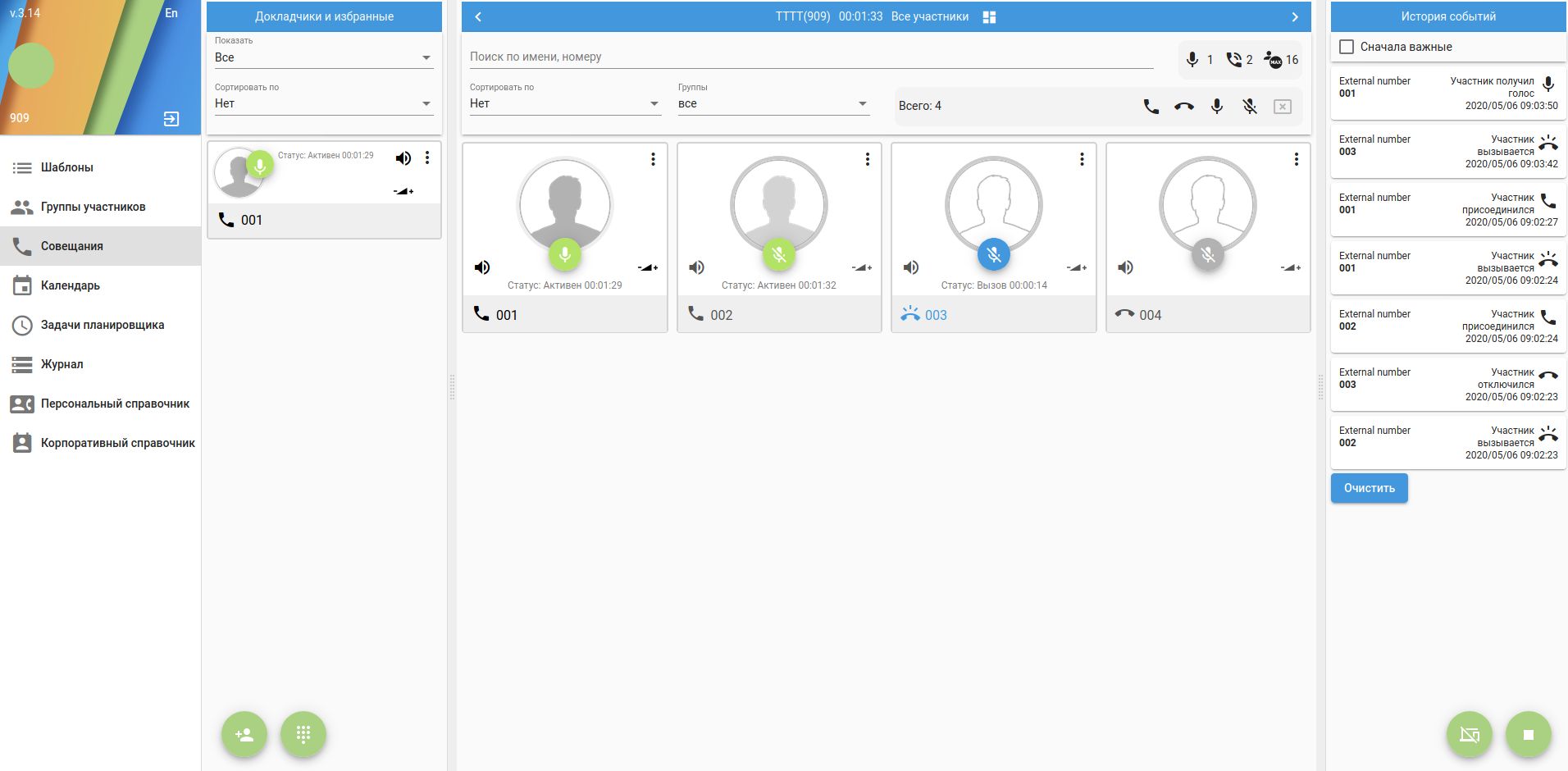 Карточки участников активного селекторного совещания отображают их текущее состояние:
Карточки участников активного селекторного совещания отображают их текущее состояние:
| Состояние карточки участника | Описание состояния |
|---|---|
| Участник находится в активном селекторном совещании, микрофон активирован |
| Участник находится в активном селекторном совещании, микрофон отключен |
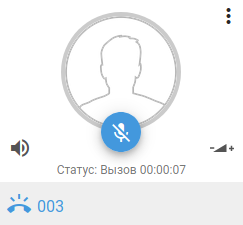 | Происходит вызов участника в активное совещание |
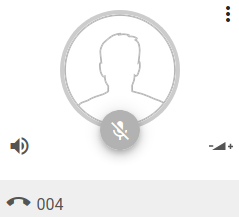 | Участник добавлен в активное совещание, но не присоединился к нему. |
Для того чтобы актировать/деактивировать микрофон участника, а так же отключить/послать вызов участнику совещания, необходимо на его карточке кликнуть по иконке ![]() и в открывшемся меню выбрать необходимый пункт.
и в открывшемся меню выбрать необходимый пункт.
Для управления уровнем усиления микрофона/динамика участника конференции необходимо кликнуть на соответствующую иконку в карточке участника.
Для управления текущим совещанием в нижней части окна активного селекторного совещания располагаются следующие иконки:
| Иконка | Описание |
|---|---|
| Добавить абонента виртуальной АТС в активное селекторное совещание |
 | Добавить внешнего абонента в активное селекторное совещание |
| Прекратить управление активным селекторным совещанием |
| Закончить активное селекторное совещание |
В режиме просмотра активного селекторного совещания в шапку страницы вынесены инструменты управления.
Левая область управления активным селекторным совещанием:
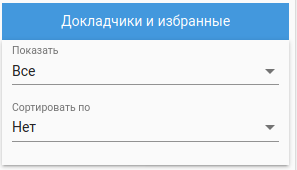
- Показать — отображать в левом поле определенную группу участников:
Докладчики — участники с активированным микрофоном;
Избранные — избранные участники;
Все — объединяет группы "Докладчики" и "Избранные".
- Сортировать по — Задать сортировку в левом поле по выбранному признаку: Имя, Номер, Статус линии, Статус микрофона
При выборе нескольких участников их количество будет отображено на счетчике ![]() . При клике по иконке
. При клике по иконке ![]() и выборе пункта из предложенного меню действие применится ко всем выбранным участникам.
и выборе пункта из предложенного меню действие применится ко всем выбранным участникам.
| Иконка | Действие |
|---|---|
| Вызвать выбранных участников в активное совещание |
| Разъединить выбранных участников от активного совещания |
| Активировать микрофон выбранным участникам активного совещания |
| Отключить микрофон выбранным участникам активного совещания |
| Очистить выбор |
Правая область управления активным селекторным совещанием:

- Поиск по имени, номеру — при вводе значений в это поле будет произведен поиск совпадений по имени или номеру среди участников совещания;
- Сортировать по — Задать сортировку в левом поле по выбранному признаку: Имя, Номер, Статус линии, Статус микрофона;
- Группы — Отобразить участников активного селекторного совещания, принадлежащих определенной группе
При выборе нескольких участников их количество будет отображено на счетчике  .
.
При клике по иконке из предложенных в этом же поле, действие применится ко всем выбранным участникам. Их назначение аналогично левому полю.